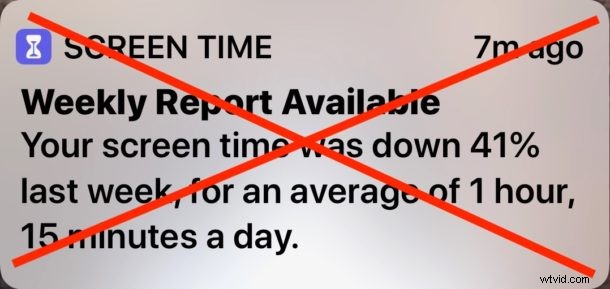
¿Quiere desactivar la notificación del Informe semanal de tiempo de pantalla que aparece en iPhone o iPad? Hay algunas formas de hacerlo, y una es particularmente rápida y fácil que le permite deshabilitar los informes semanales de tiempo de pantalla directamente desde la pantalla de bloqueo del dispositivo iOS.
Tenga en cuenta que esto no desactiva el tiempo de pantalla en iOS, ni elimina un límite de tiempo de pantalla en las aplicaciones, solo la notificación sobre el informe semanal. Screen Time es una excelente función de iOS que le permite realizar un seguimiento de cuánto tiempo se usan las aplicaciones en iPhone y iPad, lo que le permite establecer límites en el uso de la aplicación e incluso establecer límites de tiempo en categorías de aplicaciones de iOS como redes sociales para que pueda mejorar. maneja tu tiempo. Realmente es bastante útil, pero es posible que algunos usuarios no quieran ver los informes semanales que muestran dónde estaban usando su tiempo y en qué aplicaciones o categorías de aplicaciones.
Cómo desactivar las notificaciones del informe semanal de tiempo de pantalla en iOS
- Cuando vea la notificación "Informe semanal de tiempo de pantalla disponible" en la pantalla de bloqueo del iPhone o iPad, presione firmemente o mantenga presionada esa notificación (dependiendo de si tiene 3D Touch o no)
- Esto se expandirá para mostrar una vista previa del informe semanal de tiempo de pantalla, ahora toque el botón de tres períodos "..." en la esquina superior derecha
- En la opción Administrar notificaciones de Screen Time, elige "Desactivar"
- Opcionalmente, puede seleccionar "Entrega silenciosa" en su lugar si desea continuar recibiendo las notificaciones de tiempo de pantalla pero sin el fuerte sonido de alerta adjunto.
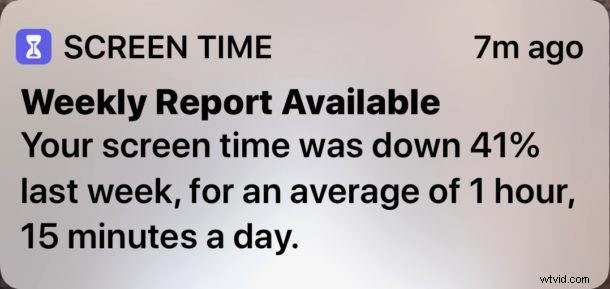
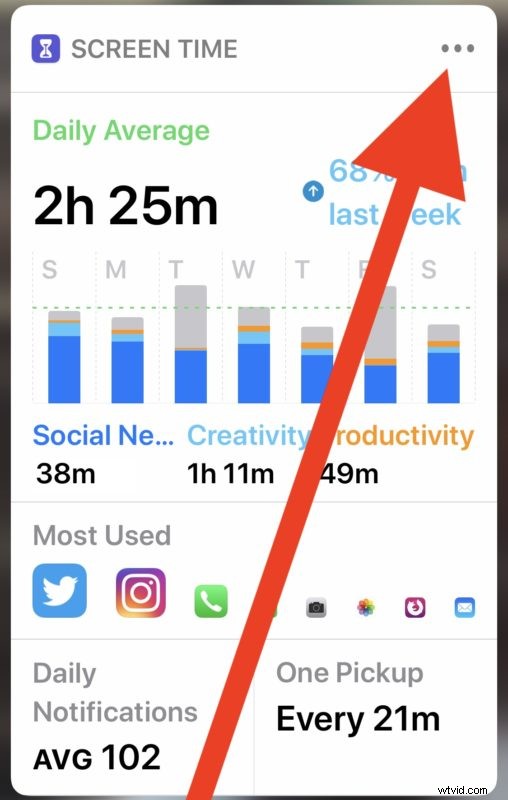
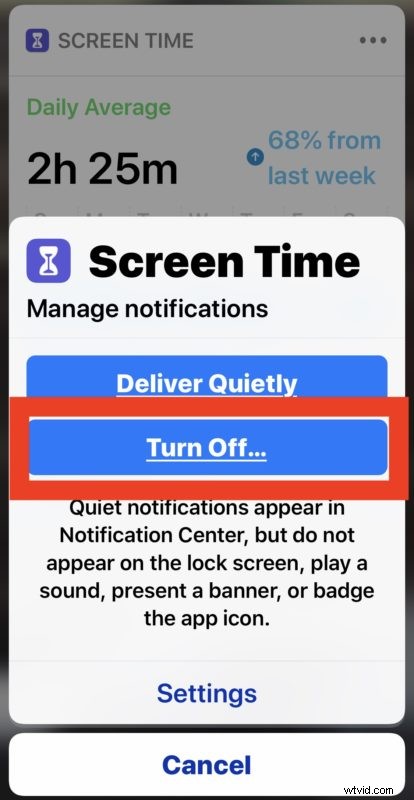
Una vez que desactive las notificaciones de Screen Time, ya no verá las alertas de informes semanales ni obtendrá el efecto de sonido que le notifica que hay un informe de uso disponible.
Nuevamente, esto no desactiva Screen Time en el iPhone o iPad, simplemente desactiva las notificaciones de informes semanales.
También puede deshabilitar las notificaciones del Informe semanal de tiempo de pantalla desde la configuración de Notificaciones de iOS. Puede lograr esto yendo a la aplicación Configuración> Notificaciones> Tiempo de pantalla> desactivando las notificaciones (o personalizándolas como mejor le parezca).

En cualquier momento puede revertir este cambio volviendo a Configuración de notificaciones y volviendo a habilitar la configuración para Notificaciones de tiempo de pantalla.
